近期涉及新的Shortcuts应用程序可让您将多个操作链接在一起内容备受瞩目,很多读者对此也很有兴趣,现在给大家罗列关于新的Shortcuts应用程序可让您将多个操作链接在一起最新消息。
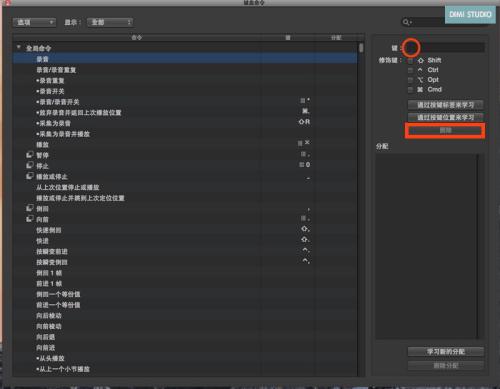
变暗的界面在应用程序中看起来不错,而在网站上则没有。问题是,就流行的暗模式功能而言,Web内容仍然是视觉不一致的主要来源。值得庆幸的是,得益于iPhone和iPad便捷的Dark Mode V2快捷方式,您几乎可以在任何网站上获得类似于Dark Mode的环境。
网络上的暗模式
尽管目前尚无官方API可以使网站自动适应深色外观,但Apple一直在推动私人媒体查询,以便网站可以知道访客是否在其计算机上启用了暗模式以使其使用适当的CSS。样式表。
暗模式Web-启用暗模式的macOS Mojave桌面
带有macOS Mojave的Mac上可使用系统范围的暗模式
macOS Mojave上的Safari Technology Preview 71.0已经应用了此功能,允许网站自动调整其主题以补充macOS Mojave的黑暗模式。
教程: 如何在Mac上使用暗模式
因此,Safari很快就会为网站实现暗模式支持。预计其他浏览器供应商也将效仿,特别是如果该规范被采纳为HTML标准。但是,在此之前,Reddit用户“ Ndh4k4”为iPhone和iPad提供了便捷的Dark Mode V2快捷方式等变通办法 将为您提供解决方案。
教程: 如何为Mail的作曲者在明暗模式之间切换
作为iOS自动化的官方认可解决方案,iOS 12中的Apple 新的Shortcuts应用程序可让您将多个操作链接在一起,并为它们分配自定义语音命令,因此只需询问Siri即可执行复杂,重复的任务。
快捷方式应用程序基于Apple的 Workflow收购。
如何在任何网站上获得黑暗模式
为了得到这个超有用的快捷方式,请访问 上的iCloud下载页面在您的iPhone或iPad的iOS 12或更高版本,然后点击蓝色按钮标记 获取快捷方式 (如果询问是否打开暗模式V2与快捷键的应用程序,选择 打开 从弹出菜单。
暗模式网站-导入快捷方式
您可能会看到一个标有“ 配置此快捷方式” 的屏幕。如果是这样,请不必理会,只需点按“完成”即可将快捷方式导入“快捷方式”应用程序中的库中。
深色模式网络-快捷方式应用程序中导入的快捷方式
您可以在“快捷方式”应用程序的“库”选项卡下找到快捷方式
该快捷方式接受Safari网页。它已预先配置为出现在iOS的多功能“共享”菜单中。要将其重命名为您喜欢的名称,请在“资源库”选项卡下点击快捷方式右上角的三个点,然后点击右上角附近的“ 设置”图标。
暗模式网络-重命名快捷方式
您可以根据自己的喜好重命名快捷方式,以便在共享表格中更容易区分它们
接下来,选择标记为Name的字段 ,然后为您的快捷方式键入一个新名称,然后点击Done返回设置屏幕。最后,再次点击 完成保存更改。
教程: 如何将任何Apple Music专辑添加到主屏幕
要测试其工作方式,请导航到Safari中的网页,例如iDownloadBlog网站。要使用深色方案以柔和的外观查看Web内容,请点按Safari的“ 共享”按钮,然后从图标底行中选择“ 快捷方式 ”(如果看不见,请点按最右边的“ 更多”图标,然后将“快捷方式”旁边的开关滑动到ON位置)。
黑暗模式野生动物园-iDownloadBlog致敬示例
此快捷方式需要明确的用户权限才能与Safari中的Web内容进行交互
系统将询问您是否要授予访问基础网站的快捷方式权限,以便它可以与之交互。不要让措辞吓到您,只需点按“ 允许” (您只需要在每个特定网站上执行此操作)。黑暗模式V2在某些网站上比其他网站更好。请务必对其进行测试,以查看它是否可以在您喜欢的网站上产生预期的结果。
暗模式Web如何在Safari中的任何网站上启用暗模式
iDownloadBlog网站上的Dark Mode 2
我们已经在许多流行的网站上尝试过Dark Mode V2,并且总体上对结果感到满意。但是,某些网站(例如那些不主要使用白色背景的网站)在执行此快捷方式后会看起来很刺耳。
不管您如何看待,都会有这样的花招出现,直到Web标准组织和浏览器供应商采用并实现对Web暗接口的适当支持。
之前,我们涵盖了许多适用于iPhone和iPad的快捷键,包括用于创建充满快捷键的文件夹,在单独的文本中将多个收件人批量发送消息,将Apple Music专辑和播放列表添加到主屏幕等。
这是我们 在夏季以开发人员Beta形式启动时快捷方式应用程序的概述。
您可能已经注意到,基于一整天使用的应用程序,Siri支持的有关特定快捷方式的建议会出现在iOS设备的“锁定”屏幕上。如果您发现这些建议令人讨厌,则可以为每个应用分别打开或关闭它们。












